Pas de helderheid van het externe beeldscherm aan in macOS met MonitorControl

MonitorControl biedt alles wat u nodig hebt om de helderheid van uw Mac-schermen te regelen. Gratis en verdomd effectief hulpprogramma.
Heb je ooit gewenst dat de helderheidstoetsen op je Mac-toetsenbord de helderheid van een extern beeldscherm konden regelen? Voor gebruikers met meerdere schermen kan het moeilijk zijn om de helderheid over meerdere schermen aan te passen, omdat je de fysieke knoppen moet gebruiken. Gelukkig is er een zeer krachtig klein hulpprogramma genaamd MonitorControl dat precies dat doet. U kunt zelfs alle schermen synchroniseren om de helderheid van alle schermen tegelijkertijd te wijzigen.
MonitorControl biedt alles wat u nodig hebt om de helderheid van uw Mac-schermen te regelen.
MonitorControl is een fantastisch hulpprogramma voor alle Mac-bezitters die dagelijks meerdere schermen gebruiken, en vooral voor degenen die soms ’s avonds laat of heel vroeg in de ochtend werken met zeer wisselend omgevingslicht. Om MonitorControl te gebruiken, moeten schermen DDC-compatibel zijn, zodat de software de weergave-instellingen kan aanpassen. De meeste moderne schermen zijn zo, maar u kunt dit voor de zekerheid navragen bij de fabrikant. Met deze compatibiliteit werkt de app met alle externe beeldschermen die zijn aangesloten via HDMI, USB-C, ThunderBolt of DisplayPort.
Nadat u de toepassing naar uw map Toepassingen hebt verplaatst om deze te installeren , start u MonitorControl. U moet ook toestemming verlenen zonder “Privacy en beveiliging”> “Toegankelijkheid” zodat de app uw Mac kan bedienen. Als uw scherm compatibel is met DDC, werkt MonitorControl meteen.
Gratis en verdomd effectief hulpprogramma
Instellingen voor de helderheid van het scherm met behulp van het toetsenbord zijn van invloed op het scherm waarop de cursor actief is. Om de helderheid op een extern beeldscherm aan te passen, beweeg je de muisaanwijzer over dat beeldscherm en gebruik je de helderheidstoetsen op je toetsenbord. U kunt ook het menubalkpictogram gebruiken om toegang te krijgen tot alle schermen.
Er zijn veel andere opties beschikbaar. Naast de helderheid kun je ook het contrast en het geluid regelen als je monitor speakers en een audio-uitgang heeft. Dit hulpprogramma werkt ook heel goed met meerdere schermen en als u een iPad als zijspanscherm gebruikt. Het is ook mogelijk om de helderheid heel precies aan te passen met de sneltoets Shift + Option, net zoals je het vanaf de terminal kunt bedienen met AppleScript.
Als u om de een of andere reden niet tevreden bent met MonitorControl, is er een alternatief voor Lunar dat ook twee opties biedt als uw monitoren niet DDC-compatibel zijn.


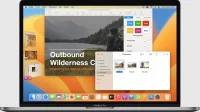
Geef een reactie